Todos tenemos una lista de aplicaciones que preferimos mantener alejadas de las miradas indiscretas mientras usamos nuestros dispositivos móviles en público. Esto podría incluir aplicaciones de mensajería y redes sociales, cualquier aplicación que pueda realizar transacciones financieras, su cliente de correo electrónico favorito, y la lista continúa. La mayoría de los usuarios recurren a bloquear todo el teléfono con un pin, contraseña o patrón de bloqueo, lo que rápidamente se convierte en una tarea adicional. Para aquellos que prefieren no ingresar un código de acceso cada vez que desbloquean el dispositivo, existen aplicaciones como ZDlock. Esta sencilla aplicación del equipo detrás de ZDBox te ayuda a bloquear aplicaciones específicas usando tres métodos diferentes. Detalles tras el descanso.
Además de dos métodos de bloqueo convencionales (PIN y patrón), ZDlock también le permite crear una ‘Cubierta falsa’ para una aplicación, que muestra una pantalla de bloqueo falsa cada vez que alguien intenta abrir la aplicación segura. Además, la aplicación incluye una serie de temas para personalizar la pantalla de bloqueo que aparece cada vez que intenta acceder a una aplicación protegida con PIN o patrón.

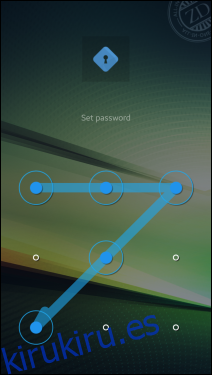
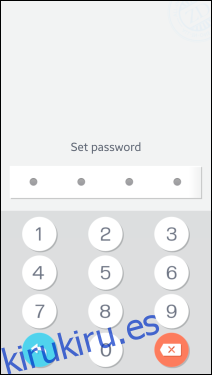
Tras el lanzamiento, ZDlock le permite elegir el método de seguridad que desea emplear. También se le pedirá que especifique una pregunta y respuesta de seguridad en caso de que alguna vez olvide el PIN correcto o la secuencia de patrones y necesite restablecerlo.
La pantalla donde puede bloquear o desbloquear las aplicaciones deseadas consta de dos pestañas; Desbloqueado y bloqueado. Cuando toca el icono del candado junto a un elemento en la pestaña Desbloqueado, se mueve a la lista Bloqueado. Para desbloquear la aplicación nuevamente, simplemente vaya a la pestaña Bloqueado y presione el ícono del candado.
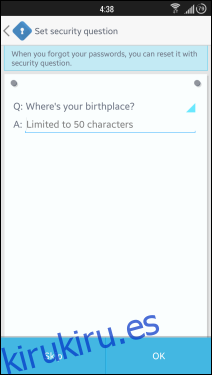
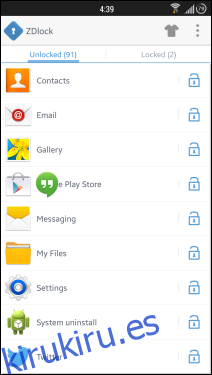
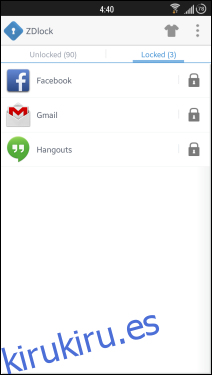
Para usar la función Fake Cover que mencioné anteriormente, primero debe tenerla habilitada desde la pantalla de Configuración de la aplicación. Una vez hecho esto, vuelva a la pantalla de aplicaciones bloqueadas y deslice una aplicación hacia la izquierda para ocultarla debajo de Fake Cover. Para desactivar la cubierta falsa para esa aplicación, simplemente deslícela hacia la izquierda una vez más. Cuando esta función está activada para una aplicación, el diálogo de cierre forzado aparece cada vez que se abre esa aplicación. Puede pasar de este cuadro de diálogo manteniendo presionado el botón Aceptar.
También encontrará la opción de cambiar entre las máscaras de la pantalla de bloqueo en el menú Configuración.
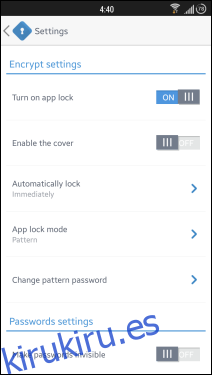
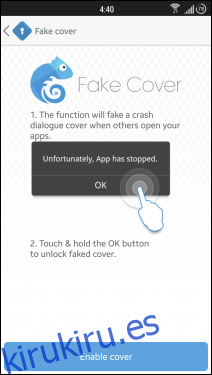
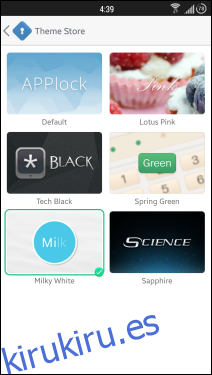
La aplicación está disponible de forma gratuita en Google Play Store y puede descargarla en su dispositivo desde el enlace a continuación.
Instalar ZDlock desde Play Store